KB ID 0000572
Problemă
Nota: Această procedură vă permite să resetați parola FĂRĂ SĂ PIERDEȚI CONFIGURAREA
Trebuie să accesați un dispozitiv Cisco ASA și nu aveți parolele, pot exista o mulțime de motive pentru acest lucru, lipsa unei documentații bune, ați cumpărat un firewall la mâna a doua, ultimul administrator al firewall-ului nu a spus nimănui etc.
Această metodă necesită acces fizic la ASA, un cablu de consolă și o mașină care rulează un software de emulație de terminal.
Nota: Această procedură este pentru firewall-urile Cisco ASA 5500-X și ASA 5500, pentru Cisco PIX mergeți aici, iar pentru Cisco Catalyst mergeți aici.
Recuperare cuvinte de acces ASA5505-X
Recuperare cuvinte de acces ASA 5500
Procedură de recuperare / resetare a cuvintelor de acces pentru firewall-urile ASA 5500-X/5500
Mai jos este prezentată o procedură de schimbare a parolelor Cisco ASA (setarea lor în alb și apoi schimbarea lor cu altceva). Practic, se pornește ASA la sistemul de operare shell foarte simplu (ROMMON), apoi se forțează repornirea fără a încărca configurația. În acest moment puteți încărca configurația, fără a fi nevoie să introduceți o parolă, schimbați manual toate parolele și, în cele din urmă, setați ASA să pornească din nou în mod corespunzător.
Mai jos am folosit atât HyperTerminal, cât și Putty pentru a face același lucru, puteți folosi oricare dintre ele sau un alt software de emulare a terminalului, procedura este aceeași.
1. Conectați-vă la ASA prin intermediul unui cablu de consolă (setări 9600/8/None/1/None).
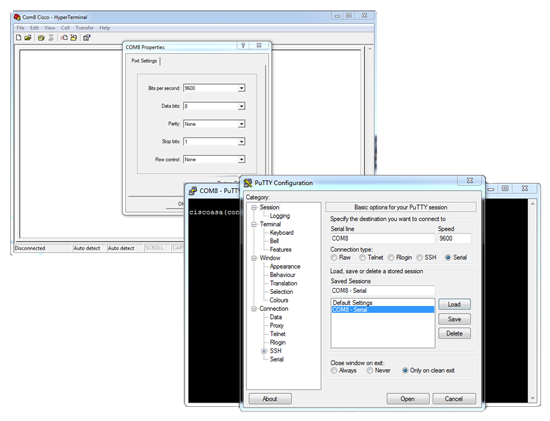
2. Reporniți ASA și, în timp ce acesta pornește, apăsați Esc pentru a întrerupe secvența normală de pornire și pentru a porni în modul ROMMON.

3. Executați comanda „confreg” și notați numărul care este listat (copiați-l în notepad pentru a fi în siguranță).
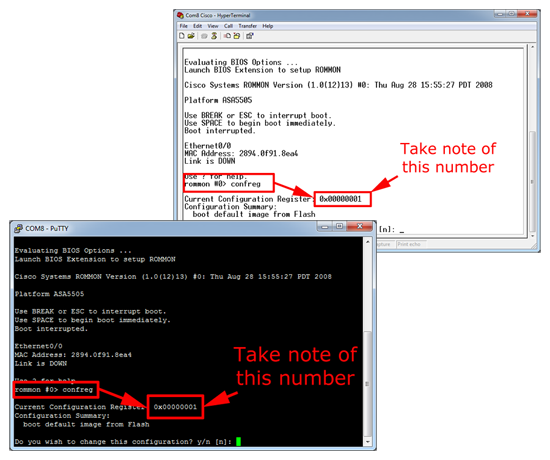
4. Răspundeți la întrebări după cum urmează (Notă: Simpla apăsare a tastei Enter va furniza răspunsul implicit). Răspundeți „nu” la toate, în afară de cele DOUĂ enumerate mai jos:
Pe un ASA 5500-X (ușor diferit)
Doriți să modificați configurația? y/n : Y <<<Aceasta
dezactivează „password recovery”? y/n : n
dezactivează „display break prompt”? y/n : n
activați „ignore system configuration”? y/n : Y <<< ȘI ACESTA
dezactivează „auto-boot image in disks”? y/n : n
modificați rata de baud a consolei? y/n : n
selectați imaginea specifică din discuri pentru a porni? y/n : n
Pe un ASA 5500
Doriți să modificați această configurație? y/n : Y <<<Aceasta
activați pornirea la promptul ROMMON? y/n :
activați pornirea TFTP netboot? y/n :
activați pornirea Flash? y/n :
selectați indexul specific al imaginii Flash? y/n :
dezactivați configurația sistemului? y/n : Y <<<Și acesta
să treacă la promptul ROMMON dacă netbootul eșuează? y/n :
abilitați trecerea specificațiilor fișierelor NVRAM în modul autoboot? y/n :
dezactivați afișarea promptului BREAK sau a tastei ESC în timpul autobootului? y/n :
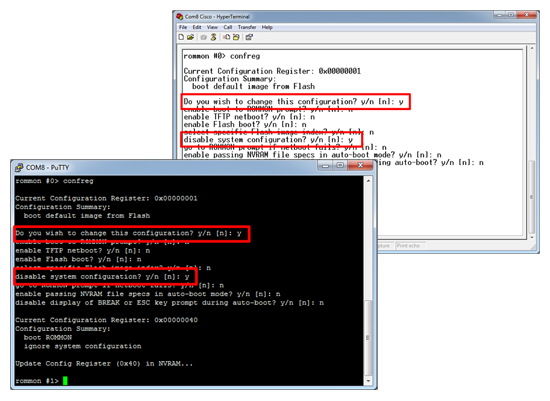
5. Este posibil să observați, că registrul de configurare s-a schimbat, pe un ASA 5500 la 0x00000040, sau pe un ASA5505-X la 0x00000041, pentru a porni firewall-ul executați comanda „boot”.
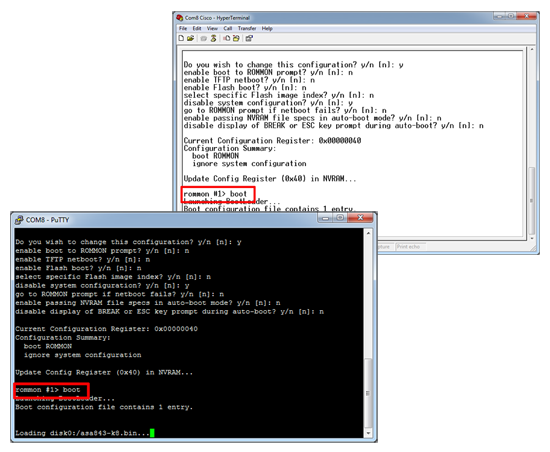
6. De data aceasta, când ASA pornește, va începe cu o parolă de activare {blank}, puteți încărca configurația normală în memorie cu o comandă „copy startup-config running-config”.
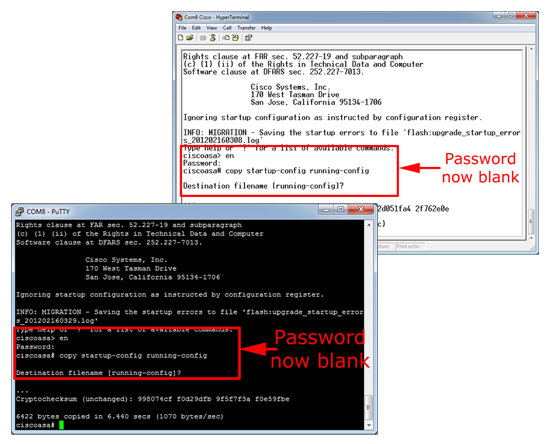
7. Acum sunteți în modul de activare cu configurația corectă încărcată, puteți schimba parolele și, după ce ați terminat, puteți schimba din nou setarea registrului de configurare cu o comandă config-register {pestează numărul pe care l-ai salvat mai devreme}, sau pur și simplu cu o comandă no config-register. Salvați modificările, (write mem) și reporniți firewall-ul.
.